エックスサーバー ドメイン追加設定後に行うメールアカウントの追加方法について、自身の忘備録も兼ねて記録しています。
メールアカウントの設定は、サーバーパネルで行います。
エックスサーバー メールアカウント設定
ドメイン追加設定後は、3つの手順で簡単にメールアドレスを取得することができます。
① メールアカウント設定をクリック
サーバーパネルの上段真ん中にあるメールアカウント設定からメールアカウントの追加を行い、メールアドレスを取得します。
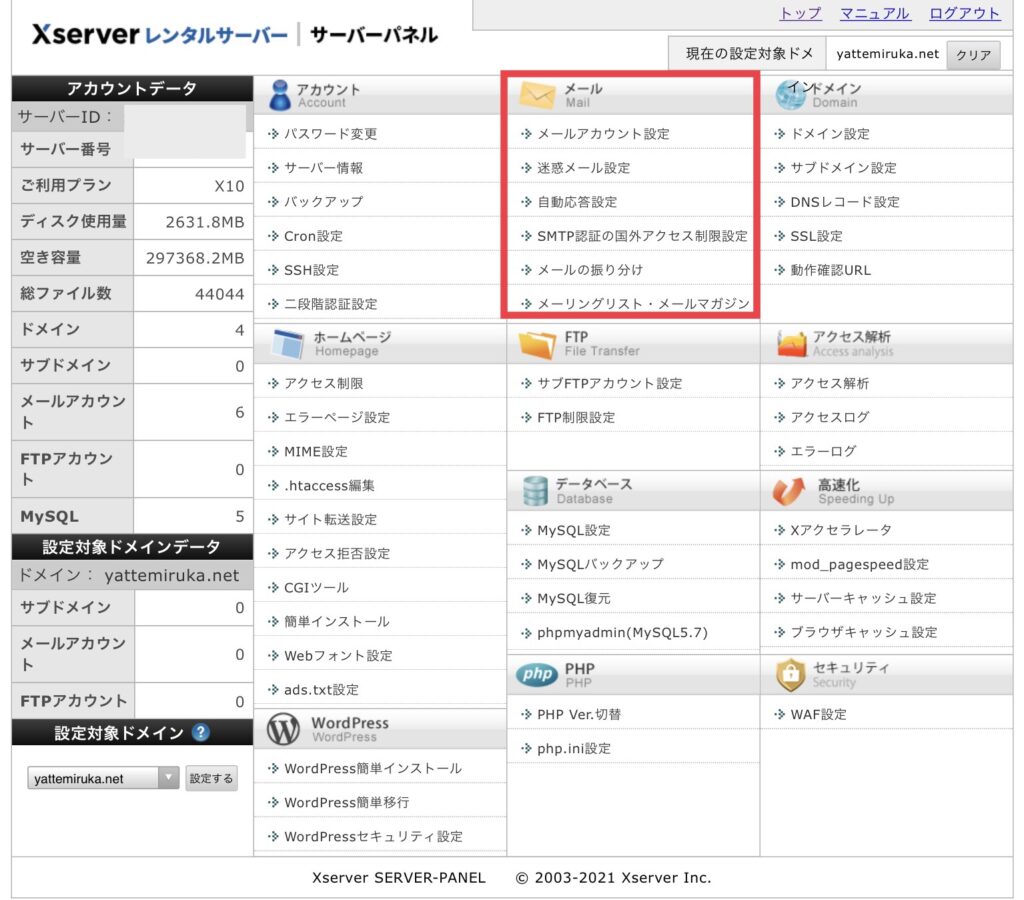
② 希望のメールアドレスを入力し追加
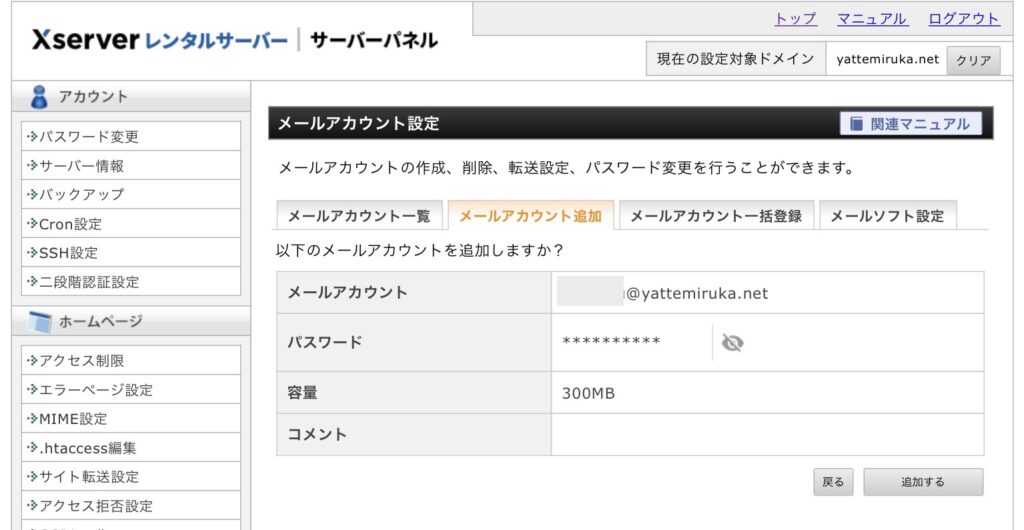
③ メールソフト設定をクリックし、メールソフト設定に必要な項目を確認
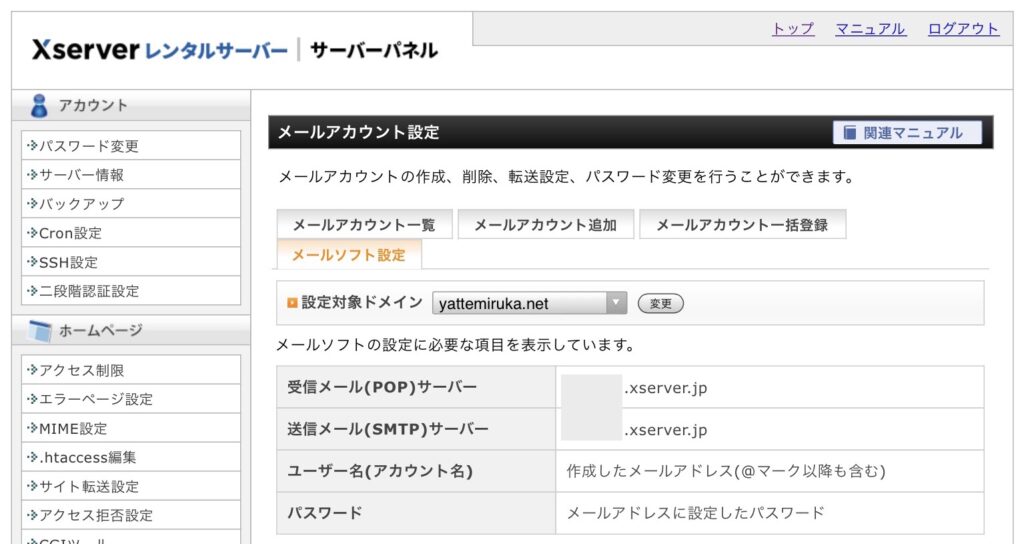
私はブログ関連のメールはすべてi Padで受信しているので、i Padでメールソフト設定を行う場合は下記手順をご参照ください。
i Pad でメール受信を行いたい場合
① 設定画面でパスワードとアカウントを選択し、アカウントを追加を選択
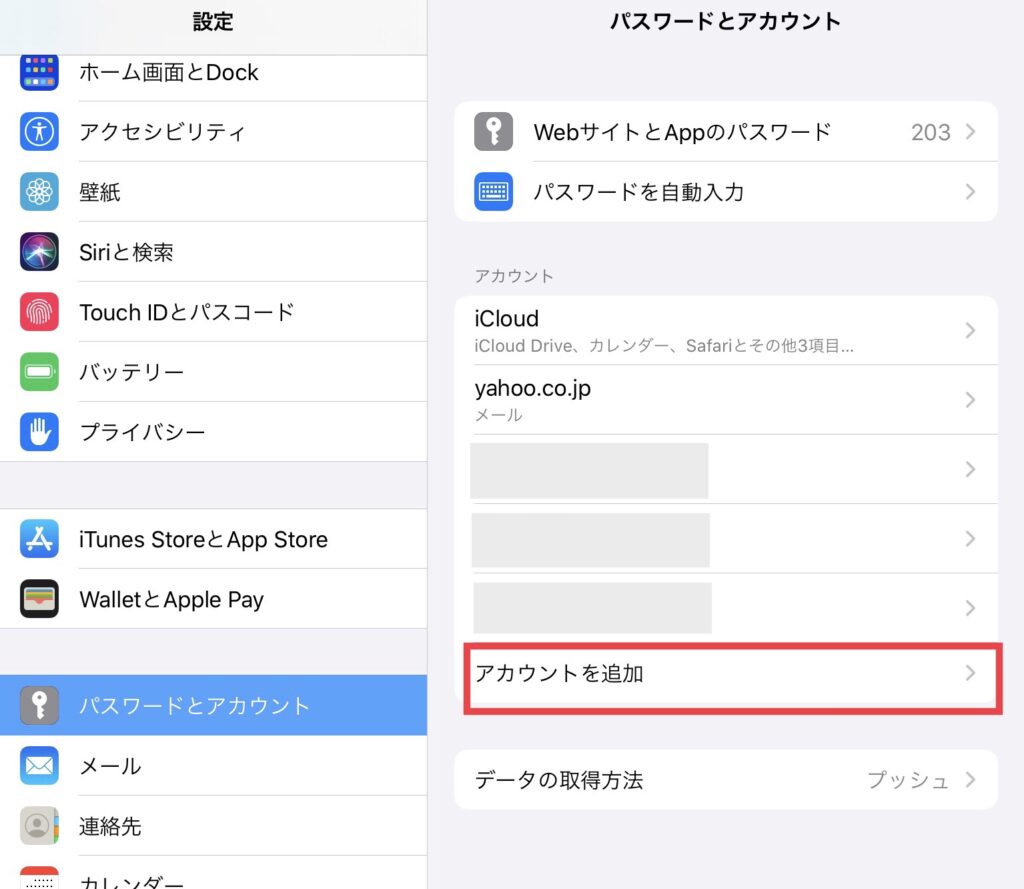
② リストの一番下にあるその他を選択
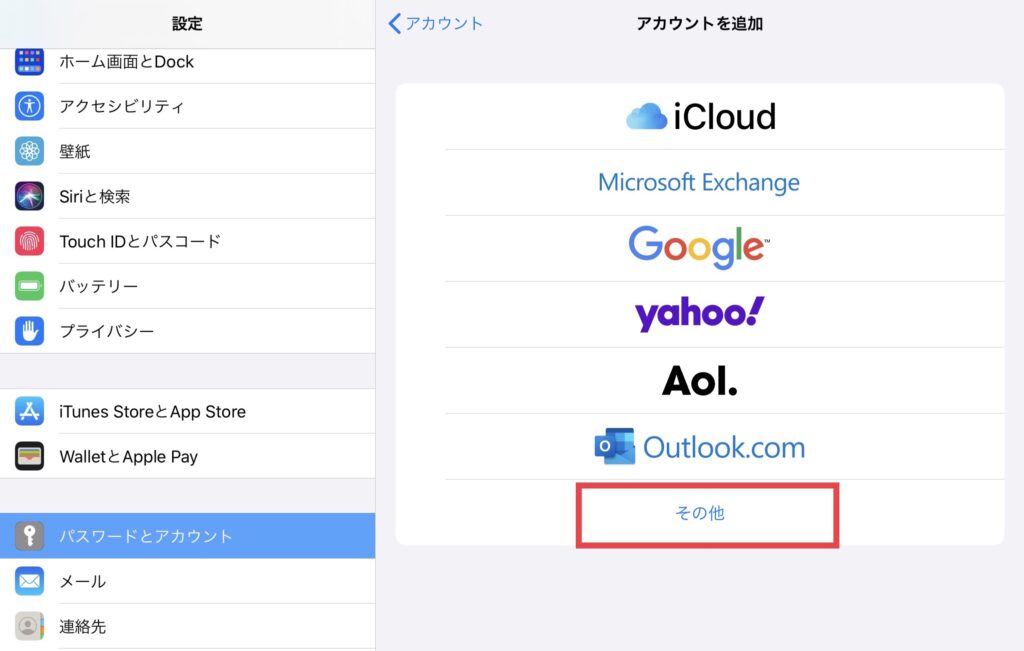
③ メールアカウントを追加を選択
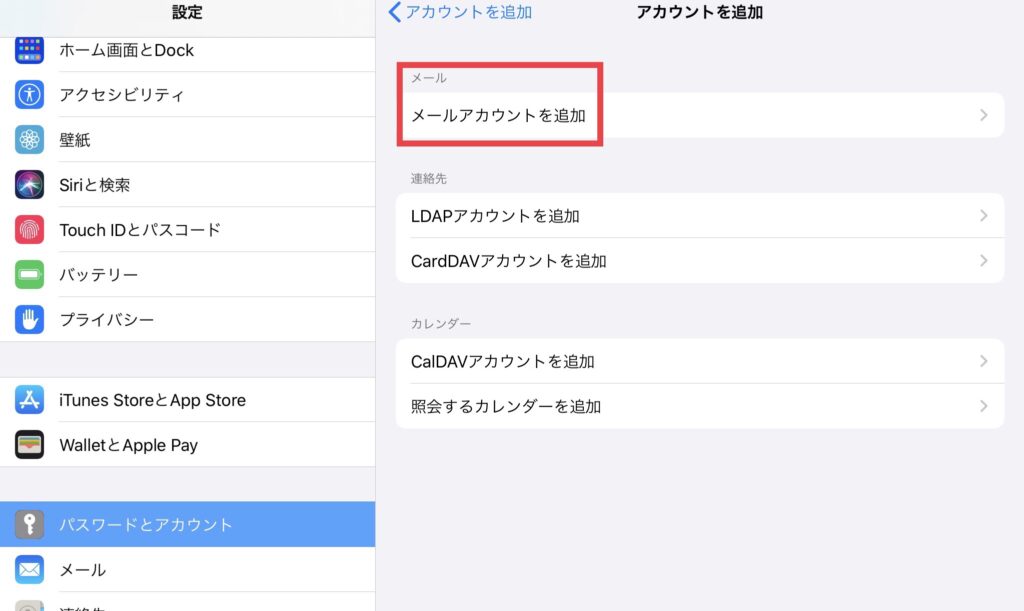
④ 新規アカウントに情報を入力
ここでの作業はi Padのメールボックスに表示される名前の設定となります。自身が何のメールボックスなのかを判別できる名前にしておけば特に問題ありません。
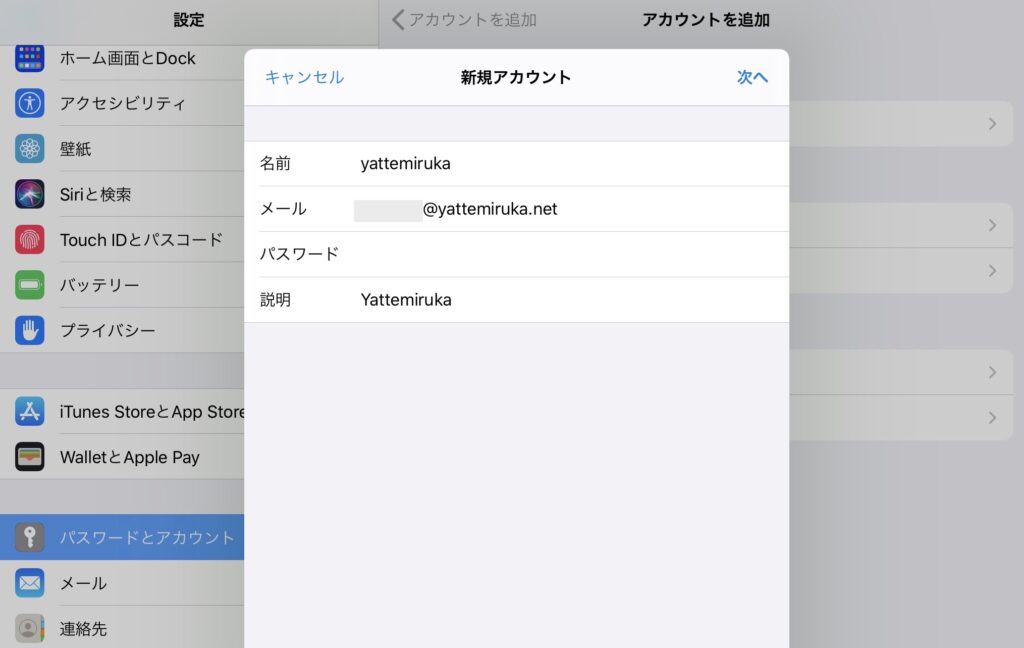
⑤ 受信メールサーバーと送信メールサーバーの情報を入力
エックスサーバーのサーバーパネルからメールアカウント設定を選択し、メールソフト設定をクリックすると、受信メールサーバーおよび送信メールサーバーで入力が必要となる情報が掲載されています。
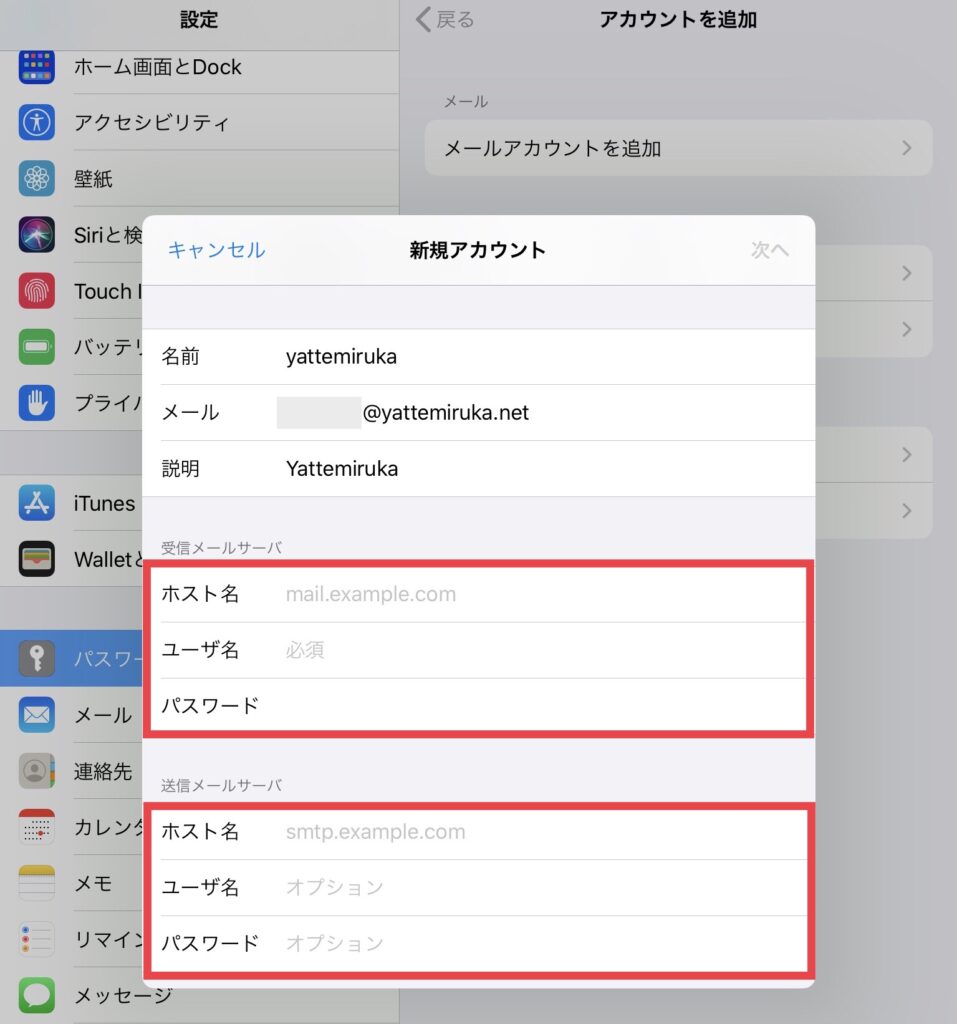
⑥ IMAPでメールをオン
受信メールサーバーなどを入力後、次に進むとこのような画面が現れますので、メールボックスでメールを受信するのであればメールをオンにします。
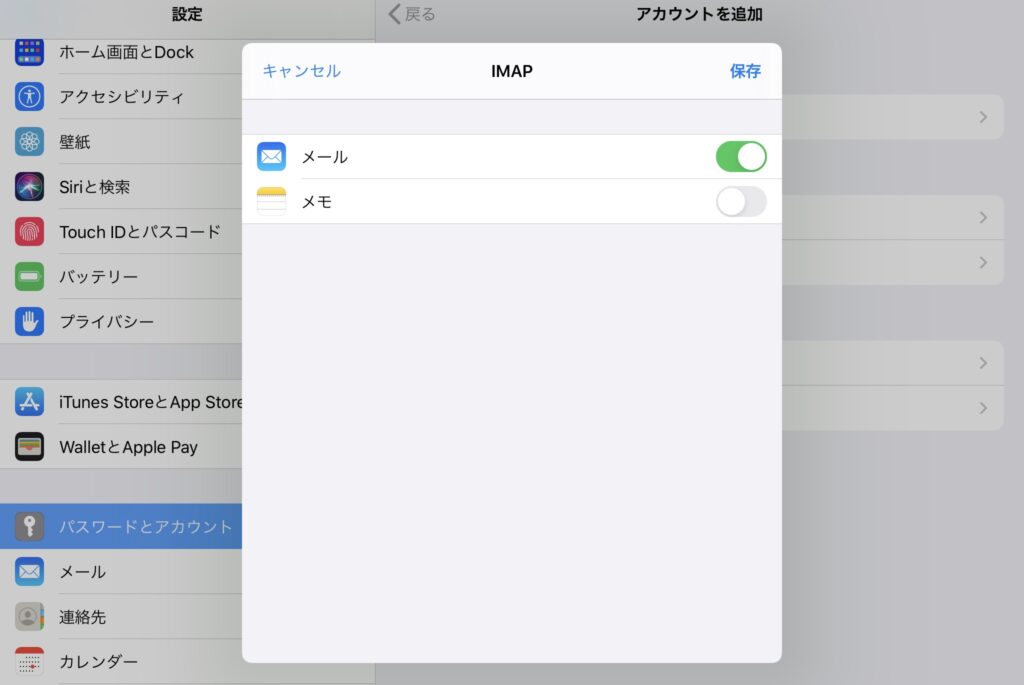
⑦ メールアカウントが追加されていることを確認
i Pad 設定 ⇒ 「パスワードとアカウントの追加」で進み、メールアカウントが追加されていることを確認します。
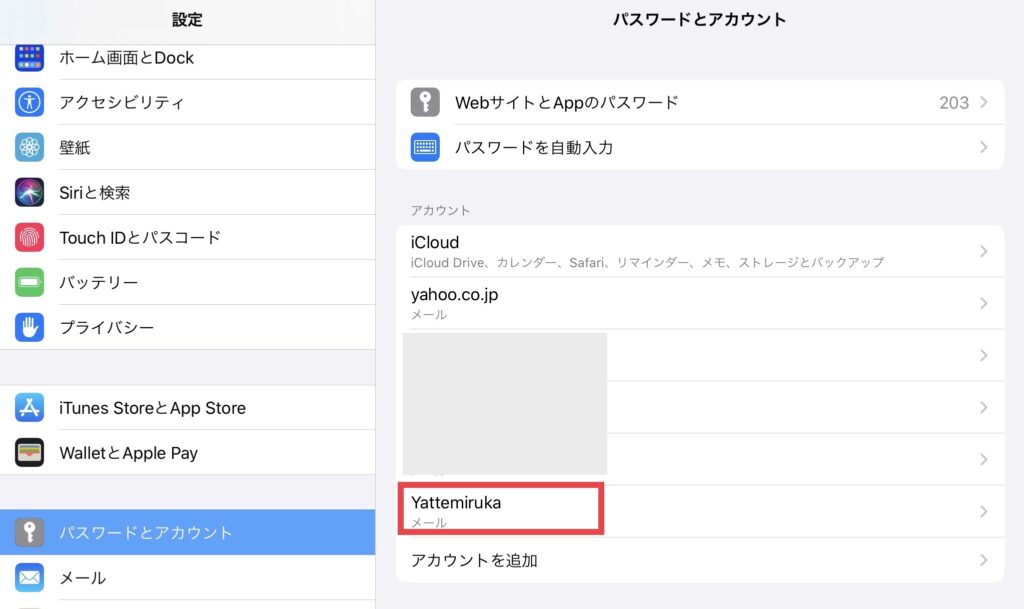
メールアプリを開き、メールボックスに追加したアカウントが設定されていることを確認します。

以上でメールアカウントの設定は完了です。
続いてはWordPressのインストールにつづきます。






